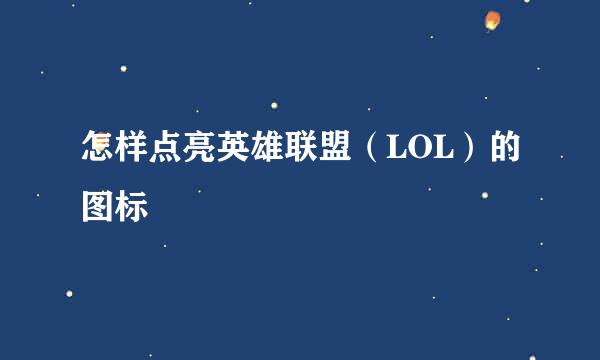win10如何修改电脑桌面快捷方式图标和系统图标
的有关信息介绍如下:
有很多用户想将快捷方式图标修改为自己喜欢的图片,打造自己的创意桌面,下面就说说win10系统如何修改电脑桌面快捷方式图标。
在桌面选择需要修改的快捷方式图标,点击鼠标右键,在弹出的右键选项中用鼠标左键点击属性。
接着在属性窗口中的快捷方式选项卡中点击图中的“更改图标”按钮
弹出更改图标的对话框窗口,默认是系统图标的路径,可以选择其它的系统图标。
我们要更改为自己准备的图标的话,点击"浏览"按钮。
我们选择自己准备好的ico图标文件的路径,选中图标文件然后点击“打开”按钮。
(图标一般选用ico格式的文件,可以从网上下载,也可以在网上搜索“ico图标转换”通过在线转换网站将自己喜欢的图片转换成ico格式)
然后点击“确定”,桌面上就能看到您的新图标了。
若是想更改系统图标,则在桌面上点击鼠标右键,在弹出的右键菜单中用鼠标左键点击“个性化”。
在设置窗口中点击左侧的“主题”,然后点击“桌面图标设置”。
在接下来的窗口中选择要更改的系统图标,点击“更改图标”(记得勾选允许主题修改桌面图标)
之后就是类似上面快捷方式图标修改的操作,选择好您要更改的图标文件,依次点击确定即可。
然后您就可以看到自己创作的桌面图标啦。